1日300通まで無料!Eメールマーケティングツール・SendinBlueの使い方
今回は、SendinBlueというEメールマーケティングサービスの使い方をご紹介していきます。
SendinBlueとは?
SeninBlueは、EメールマーケティングやSMSマーケティング、ランディングページなどを運用することができるマーケティングプラットフォームです。僕はEメールマーケティングで使用することが多いので、それを中心にご紹介していきます。
料金プラン
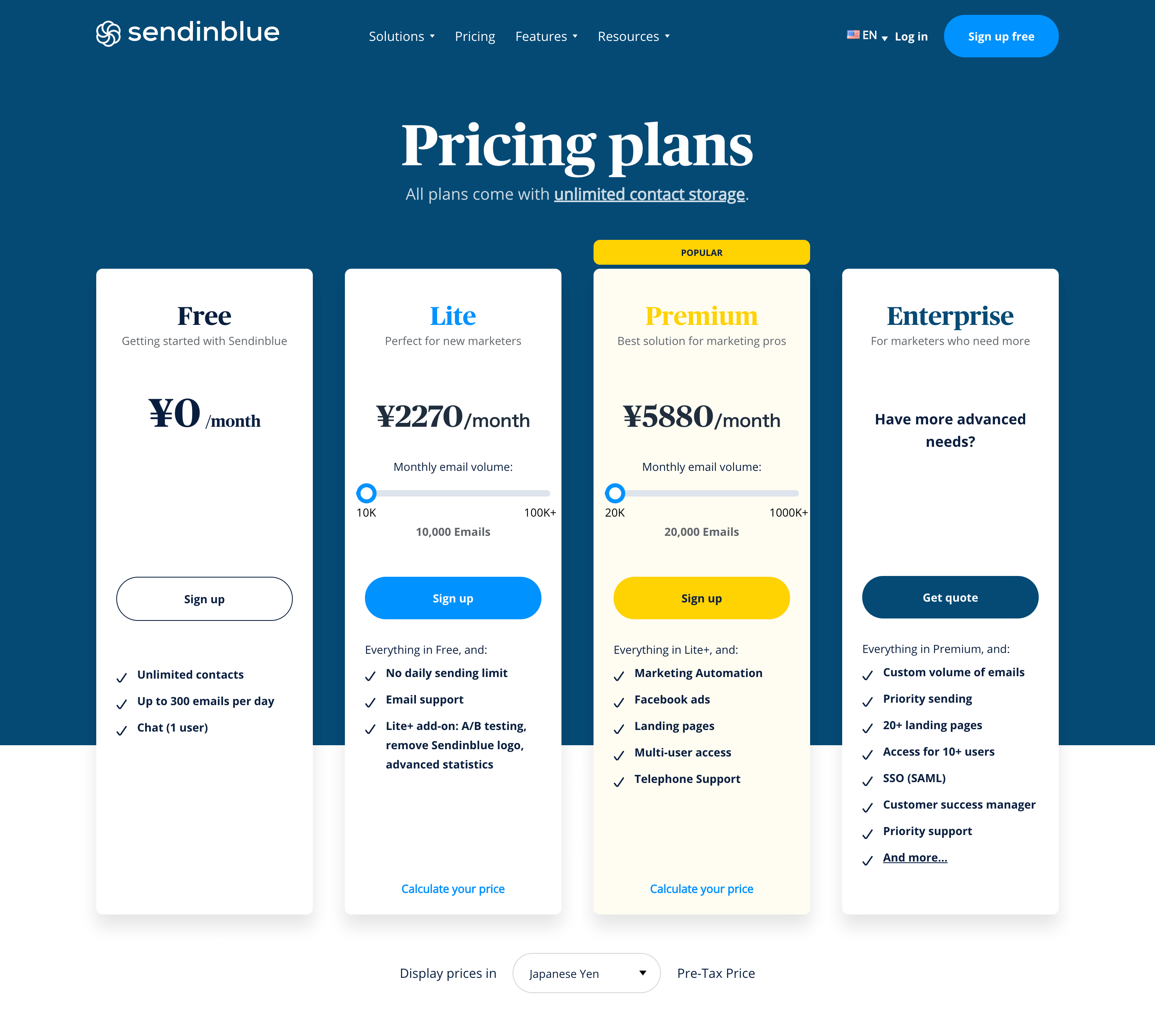
| Freeプラン | Liteプラン | Premiumプラン | Enterprizeプラン | |
| 料金 | 0円/月 | 2,270円/月 | 5,880円/月 | /月 |
| Eメールキャンペーン | ○ | ○ | ○ | ○ |
| モバイルフレンドリーなEメールのデザイン | ○ | ○ | ○ | ○ |
| Eメールテンプレートライブラリー | ○ | ○ | ○ | ○ |
| SMSマーケティング | ○ | ○ | ○ | ○ |
| EメールとSMSのパーソナライズ | ○ | ○ | ○ | ○ |
| チャット(1ユーザー) | ○ | ○ | ○ | ○ |
| A/Bテスト | × | 任意 | ○ | ○ |
| 毎日の送信制限 | × | ○ | ○ | ○ |
| Sendinblueロゴの削除 | × | 任意 | ○ | ○ |
| 送信時間の最適化 | × | × | ○ | ○ |
| ランディングページビルダー | × | × | 5つのランディングページが含まれる。追加で5つのLPあたり毎月20€(最高20ページ) | 無制限 |
| Facebook広告 | × | × | ○ | ○ |
SendinBlueの使い方
Step1. SendinBlueのアカウントを取得する
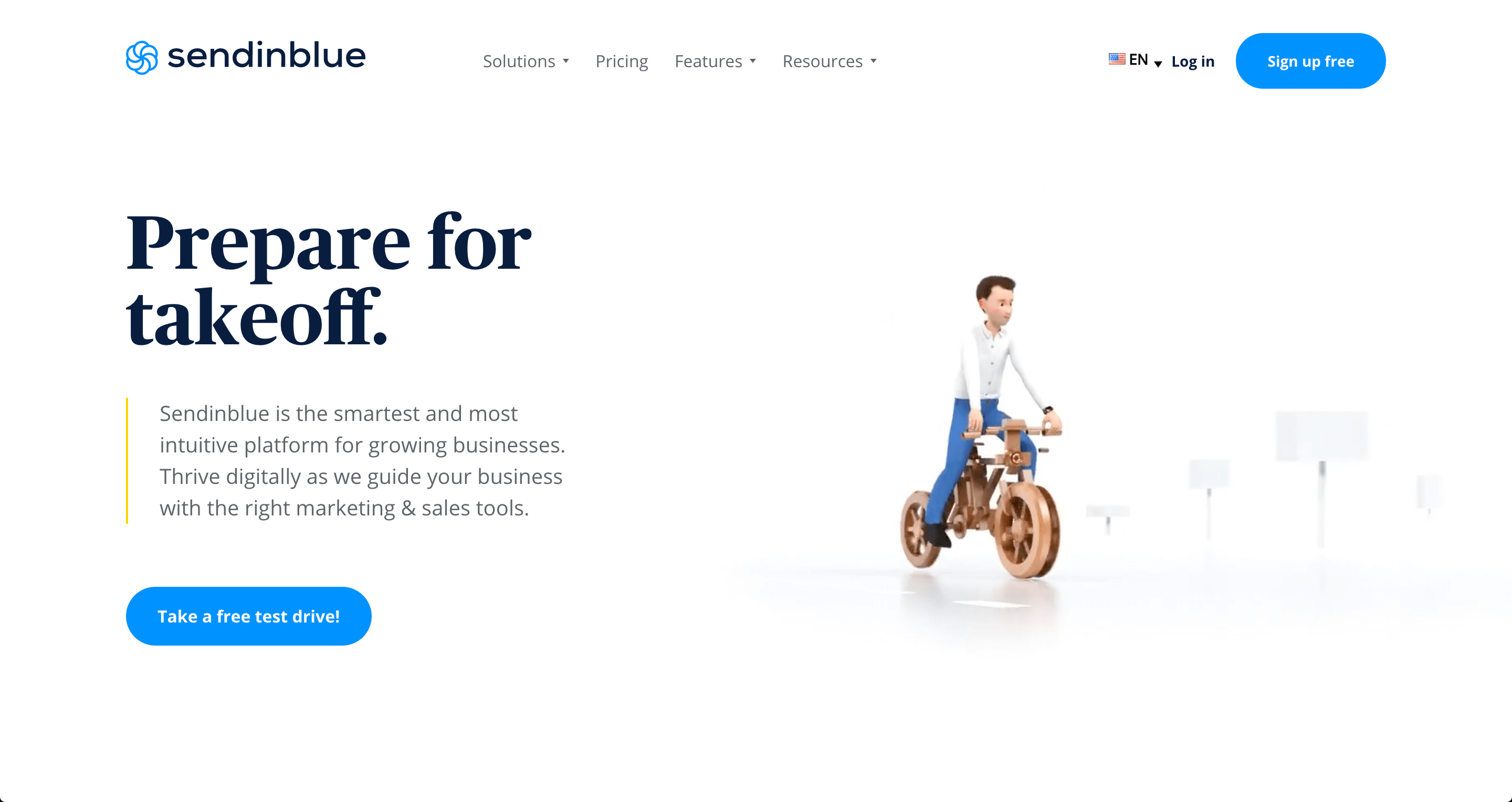
まずは、 SendinBlueの公式サイトに移動し、「Sign up free」もしくは「Take a free test drive!」ボタンをクリックします。

次の画面では、Eメールアドレスとパスワードを記入し、「Create an account」ボタンをクリックして、アカウントを作成します。もしくは、「Signup with google」をクリックして、Googleのアカウントでアカウントを作成しても構いません。
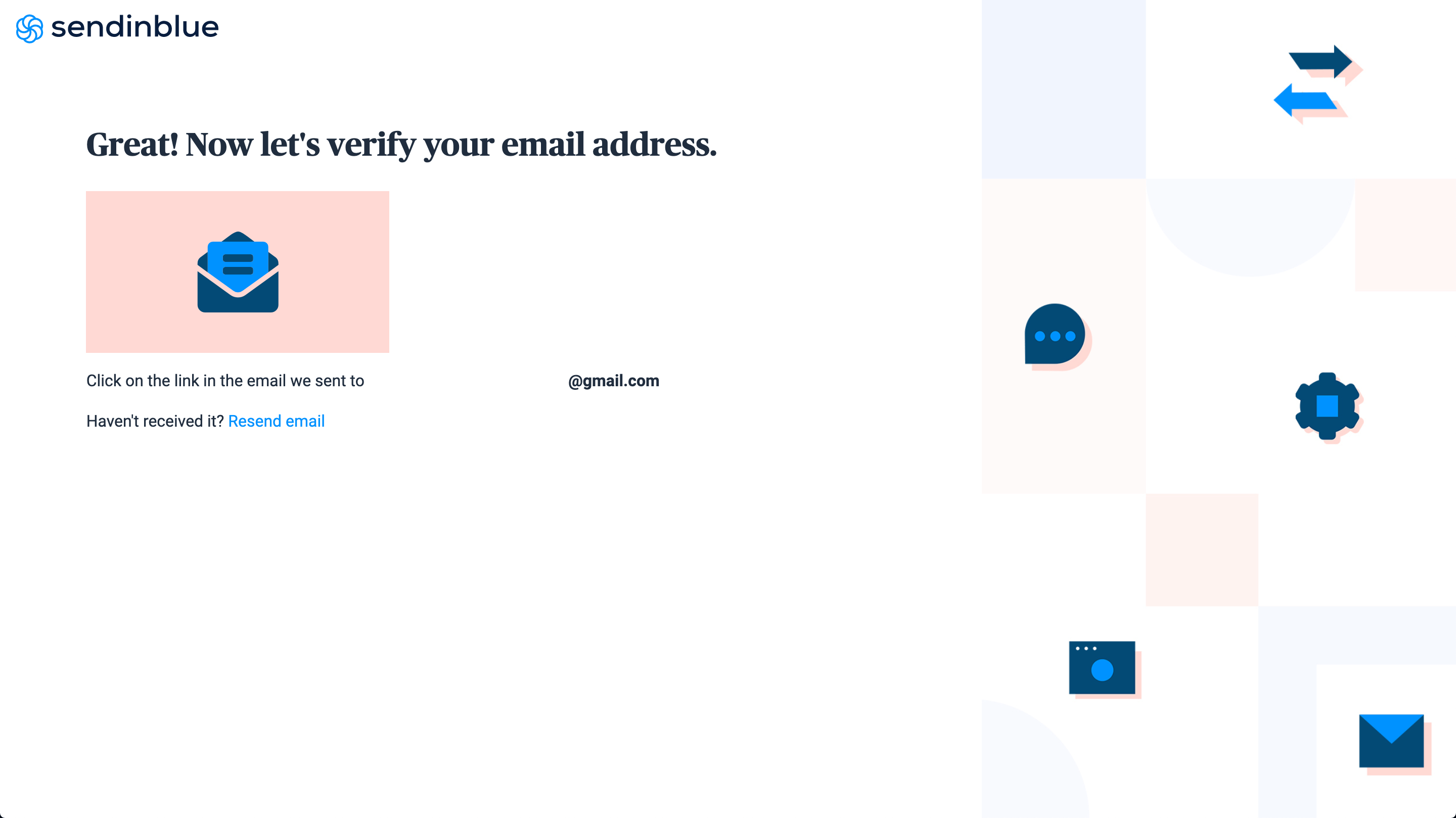
すると、このようなページが表示されます。これは、確認メールを送りましたというメールです。特にやることはありませんが、送信されるメールを開きましょう。
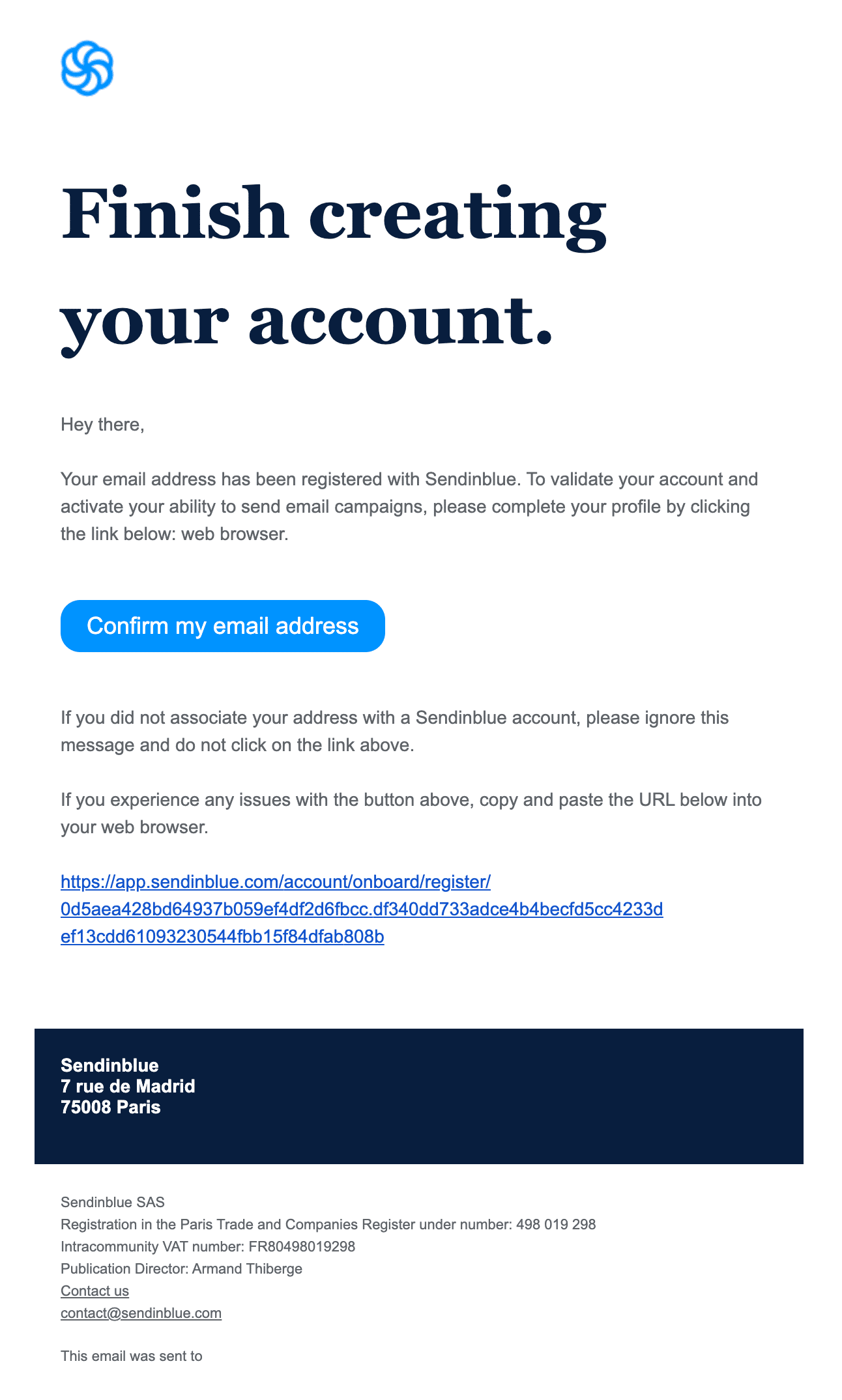
このようなメールが届きますので、「Confirm my email address」というボタンをクリックして、アカウントの確認をします。

すると、このような画面に移動します。ここでは、
- First Name:名
- Last Name:姓
- Phone Number:電話番号
を記入して、「send code」というリンクをクリックします。すると、「Phone Number」の右側に新たなフィールドが表示されます。それは、確認番号を記入するフィールドになりますので、スマホのショートメッセージから番号をコピーして、貼り付けてください。

確認が取れると「Verified」という緑のテキストが表示されますので、表示されたら、「Next」します。

続いては、住所の設定です。最初は上の画面とは違うと思いますが、「Manually…」というリンクが表示されていると思いますので、それをクリックして、手動で住所を設定していきます。
- Company Name:会社名
- Street:通り名、番地など
- Zipcode:郵便番号
- Country:国
- City:市区町村
- Website:ウェブサイト
を記入して、「Next」します。

次は、ビジネス情報の設定です。
- Team Size:会社の従業員数
- How many contacts do you have?:リストの数
- Business activity:ビジネス内容
- Business Sector:ジャンル
- Do you sell online?:オンラインで販売しているか
チェックボックスは、アップデート情報を受け取るかどうかになります。必須ではありませんので、必要があればチェックを入れて、「Finish」ボタンをクリックします。

最後は、プランの選択です。今回は、無料プランを使用していきますので、「Free」の「Continue with a Free plan」をクリックします。

すると、ダッシュボードの移動します。これで、アカウントの登録は以上です。
WordPressでSMTPとして使用する方法
僕は、SendinBlueは直接メールを送信するために使用するのではなく、SMTPとして利用しています。もし、WordPressを使っていて、SMTP経由でメールを送信したい方は、以下の記事をご覧ください。
- WP Mail SMTPの使い方:WordPressでSMTPの設定をする方法
- WordPressでSMTPの設定をする方法Fluent SMTPの使い方:WordPressでSMTPの設定をする方法